Jeśli chodzi o Androida, masz bardzo szeroki wybór komunikatory do wyboru. Ponieważ system operacyjny Android jest produktem Google, istnieje duże prawdopodobieństwo, że Twój telefon będzie domyślnie wyposażony w aplikację Wiadomości Google (znaną również jako Wiadomości).
Jeśli nie masz jej w telefonie , możesz pobrać i zainstalować Wiadomości ze sklepu Google Play.
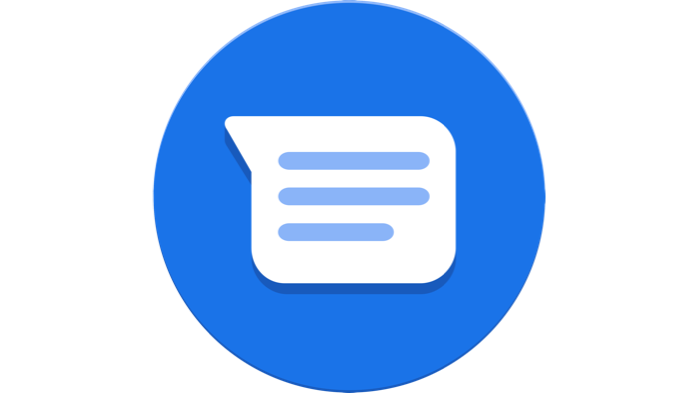
Przy tak wielu dostępnych aplikacjach do przesyłania wiadomości na Androida, takich jak Facebook Messenger, Pulse SMS i EvolveSMS, by wymienić tylko kilka Wiadomości Google są wystarczająco dobre, by używać ich jako domyślnej aplikacji do obsługi wiadomości?
Przyjrzyjmy się bliżej funkcjom, które znajdziesz w aplikacji Wiadomości Google na Androida, i możesz zdecydować samodzielnie.
Główne okno aplikacji Google Messages
Główne okno wiadomości w Google Messages wygląda tak, jak powinna wyglądać aplikacja do obsługi wiadomości. Zobaczysz dziennik wszystkich wysłanych i odebranych wiadomości oraz przycisk Rozpocznij czatu dołu, aby wysłać do kogoś nową wiadomość.
Zanim to zrobimy , spójrz na opcje menu, dotykając trzech kropek w prawym górnym rogu okna.
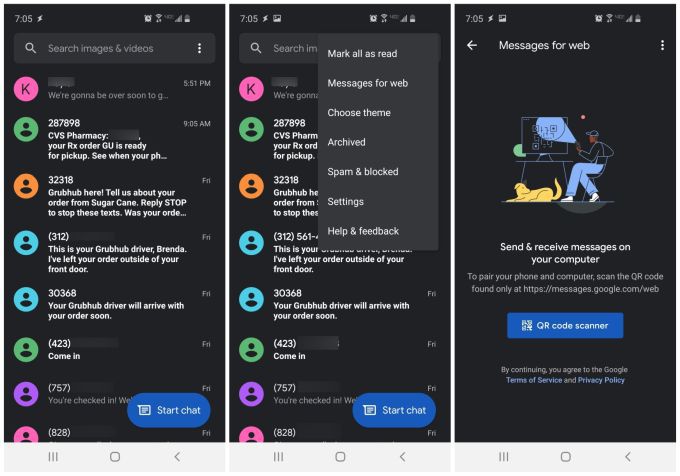
Zobaczysz następujące opcje:
Jeśli nie słyszałeś o internetowej wersji Wiadomości Google, jest to bardzo przydatna funkcja, jeśli nie zawsze masz przy sobie telefon podczas pracy twoje różne com putery i inne urządzenia.
Wiadomości Google dla sieci
Po wybraniu w menu Wiadomości w przeglądarceotworzy się nowe okno, w którym możesz stuknij Skaner kodów QR, aby zeskanować Kod QR udostępniane przez stronę internetową Wiadomości Google.
Aby to zrobić, odwiedź messages.google.com/web/. Jeśli korzystasz z witryny po raz pierwszy i nie zsynchronizowałeś jeszcze telefonu, zobaczysz kod QR. Po dotknięciu skanera kodów QRpo prostu zeskanuj kod QR na ekranie za pomocą aparatu.
Spowoduje to zsynchronizowanie wiadomości telefonu z aplikacją Wiadomości Google w chmurze. Teraz zobaczysz dziennik wiadomości przychodzących i wychodzących na stronie.
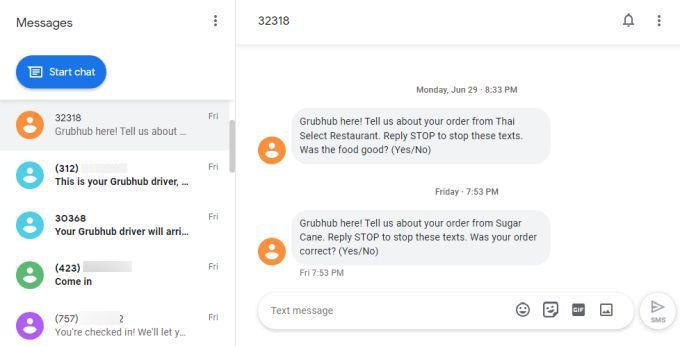
Możesz wybrać dowolne wiadomości w dzienniku, aby kontynuować rozmowę, tak jak w przypadku telefonu.
Możesz dotknąć trzech kropek u góry okna, aby uzyskać dostęp do tego samego menu, do którego uzyskałeś dostęp w telefonie powyżej.
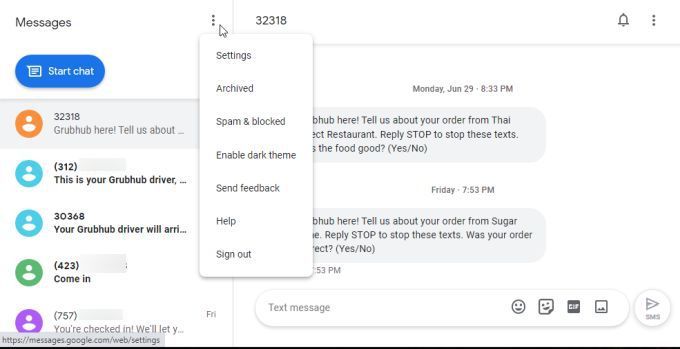
Wszelkie ustawienia zmienione w dowolnym z tych menu zostaną zsynchronizowane z telefonem. Wszystkie te same ustawienia są dostępne w jednym długim menu na stronie internetowej.
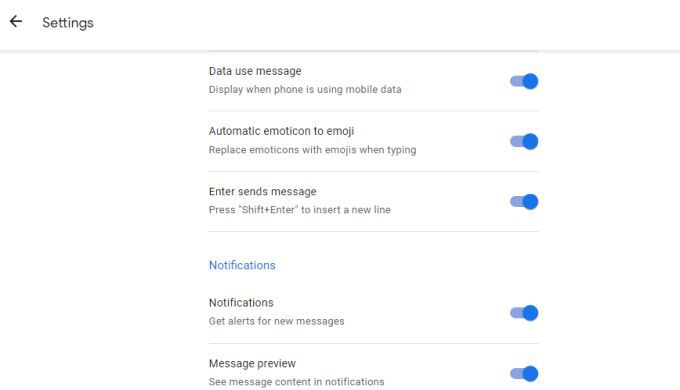
Potraktuj tę aplikację internetową jak chmurowa wersja aplikacji do przesyłania wiadomości na swoim telefonie.
To świetny sposób, aby nie przegapić żadnych ważnych wiadomości przychodzących, nawet jeśli zostawiłeś telefon w samochodzie lub siedzisz w szufladzie, gdzie nie słychać żadnych powiadomień.
Menu ustawień Wiadomości Google
Dobrym sposobem pełnego zrozumienia funkcji udostępnianych przez Wiadomości Google jest zapoznanie się z menu Ustawienia.
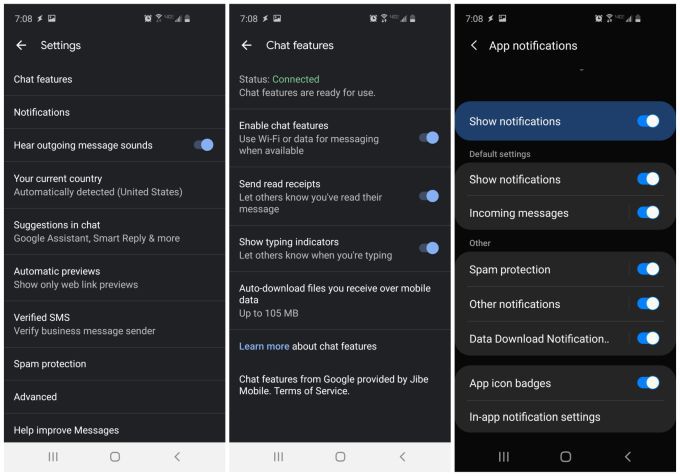
W głównym oknie Ustawienia możesz dostosować takie funkcje, jak:
Po wybraniu opcji Funkcje czatuw oknie ustawień możesz skonfigurować wszystkie poniższe funkcje Wiadomości Google:
Wybór opcji Powiadomienia aplikacjiz ustawień mnie nu umożliwia skonfigurowanie, czy chcesz widzieć powiadomienia w telefonie, czy w Internecie, gdy otrzymasz wiadomości przychodzące.
Umożliwia także skonfigurowanie sposobu otrzymywania powiadomień, włączania ochrony przed spamem oraz powiadamiania o pobieraniu pliku za pośrednictwem aplikacji.
Wyszukiwanie i Wysyłanie wiadomości w Google Messages
Za każdym razem, gdy otrzymasz nową wiadomość od kogoś, od kogo nigdy wcześniej nie otrzymałeś wiadomości, Google Messages zapyta Cię, co chcesz zrobić z tym nowym kontaktem.
Możesz wybrać opcję Dodaj kontakt, aby dodać tę osobę do listy kontaktów, lub opcję Zgłoś spam, aby oznaczyć ją jako nadawcę spamu.
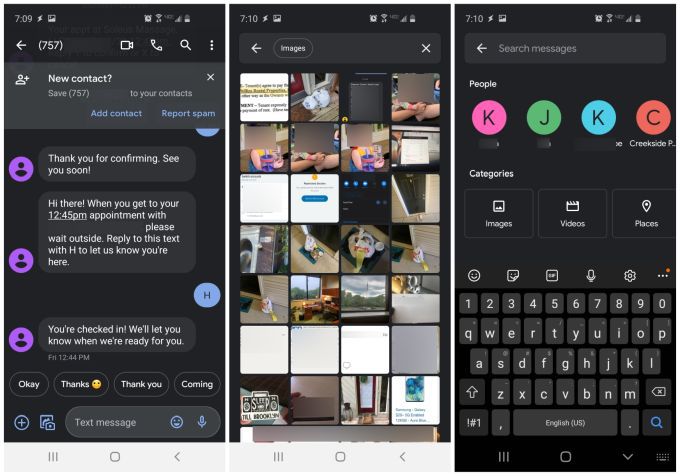
Wiadomości Google mają również zaawansowaną funkcję wyszukiwania, dzięki czemu możesz przeszukiwać całą historię wiadomości pod kątem dowolnego z następujących elementów:
Jest to niezwykle przydatne w sytuacjach, gdy wiesz, że ktoś wysłał Ci zdjęcie swojego dziecka kilka miesięcy temu, ale nie chcesz przeglądać setek starych wiadomości, aby je znaleźć.
Tworzenie nowych wiadomości w Wiadomościach Google też jest zabawne. Aplikacja oferuje całą bibliotekę funkcji podczas wpisywania wiadomości. Aby uzyskać do nich dostęp, dotknij ikony +po lewej stronie pola wprowadzania tekstu.
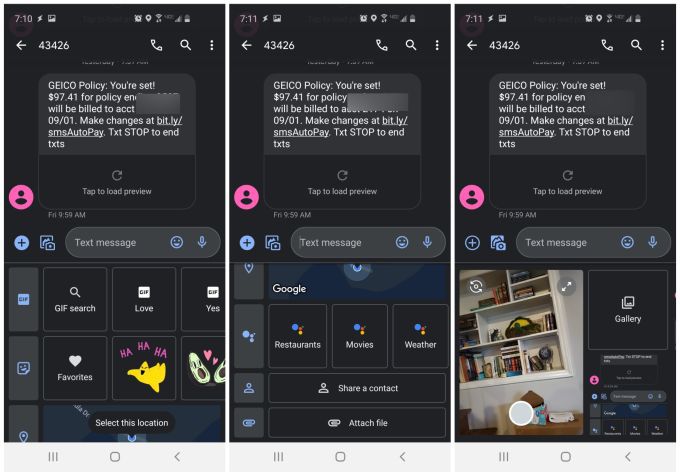
Tuż pod polem tekstowym możesz wyszukiwać GIF-y, znajdować emotikony , wyślij swoją aktualną lokalizację, udostępnij jedno ze swoich danych kontaktowych lub wyślij osobie plik z urządzenia mobilnego lub Dysku Google.
Jeśli wybierzesz małą ikonę aparatu i zdjęcia po lewej stronie pola tekstowego , pod tym polem pojawi się nowe okno. Zobaczysz tam małe okno podglądu pokazujące bieżący widok z kamery oraz link do Galerii, za pomocą którego możesz znaleźć obrazy na swoim urządzeniu.
Podgląd aparatu umożliwia szybkie zrobienie zdjęcia podczas pisania wiadomości , bez konieczności przełączania się na aplikację aparatu, aby to zrobić. To bardzo wygodne.
Od Ciebie zależy, czy zdecydujesz się korzystać z Wiadomości Google, czy nie, ale warto wypróbować aplikację Wiadomości Google. Posiada wszystkie funkcje większości popularnych aplikacji do obsługi wiadomości i jest stale aktualizowany o przydatne nowe funkcje, które pokochasz.